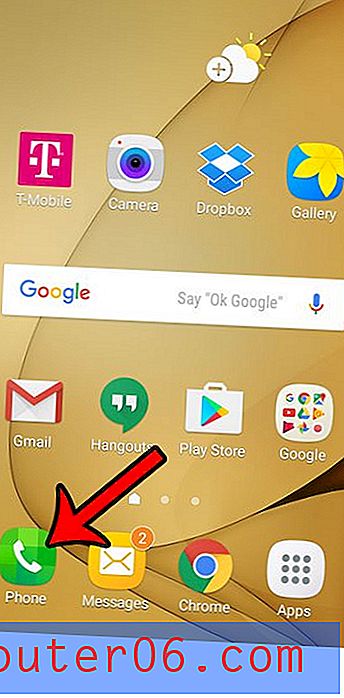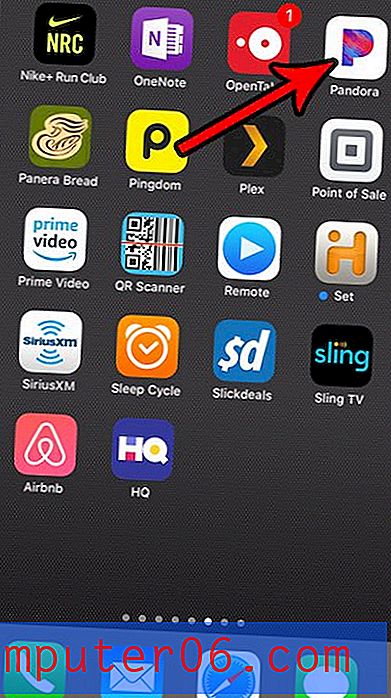Cómo escalar una página en Excel 2010
El escalado de página en Microsoft Excel 2010 es algo que es principalmente beneficioso cuando necesita imprimir. Ajustar la escala no afectará la apariencia de su hoja de cálculo en la pantalla, sino más bien cuando envíe la hoja de cálculo a su impresora. Si está compartiendo un documento con alguien que sabe que lo imprimirá, entonces ajustar la escala es un paso útil para asegurarse de que pueda imprimirlo fácilmente sin tomar muchos pasos para asegurarse de que se imprima en un Formato fácil de leer. Entonces, si usted o un destinatario están planeando imprimir su hoja de cálculo y se está extendiendo a muchas páginas, entonces escalar su hoja de cálculo puede ser un buen paso.
SolveYourTech.com participa en el Programa de Asociados de Amazon Services LLC, un programa de publicidad afiliado diseñado para proporcionar un medio para que los sitios ganen tarifas de publicidad mediante publicidad y enlaces a Amazon.com.
Google Chromecast en Amazon es uno de los regalos más interesantes que puede dar al entusiasta de la televisión o el cine en su vida, además es muy asequible.
Escala de tamaño de página en Excel 2010
Raramente uso el escalado de páginas, simplemente debido a lo difícil que puede ser para otras personas intentar solucionarlo. Entonces, descubrí que la mayoría de las veces que estoy ajustando el escalado de página en Excel es porque alguien me ha enviado un documento que ha escalado, y me está imprimiendo inexplicablemente a un tamaño extraño, independientemente de cuántas columnas elimine o cambiar el tamaño. Por lo tanto, este es un consejo útil para saber si se encuentra con un problema similar, posiblemente con una hoja de cálculo que está imprimiendo muy pequeña, sin razón aparente.
Paso 1: abra la hoja de cálculo en Excel 2010.
Paso 2: haga clic en la pestaña Diseño de página en la parte superior de la ventana.

Paso 3: haga clic dentro del campo a la derecha de Escala en la sección Escalar para ajustar de la cinta en la parte superior de la ventana.

Paso 4: Ingrese la cantidad en la que desea escalar la hoja de cálculo. Este valor es 100% de forma predeterminada, por lo que si ha recibido un documento de otra persona y está imprimiendo demasiado pequeño, ingresar 100% en este campo puede devolverlo a su tamaño normal. Si está intentando hacer que la hoja de cálculo sea más pequeña o más grande, ingrese un valor apropiado. Quiero hacer mi hoja de cálculo más pequeña, pero aún legible, así que estoy ingresando 75%.
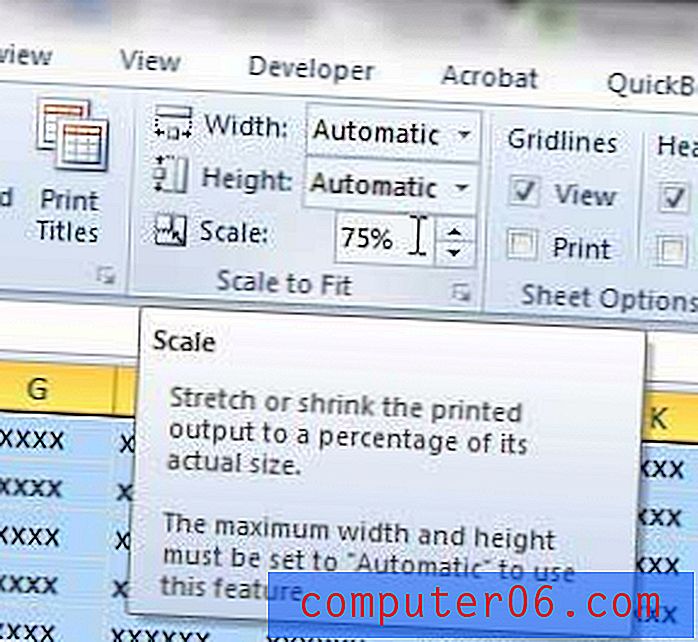
Luego puede presionar Ctrl + P en su teclado para abrir el menú Imprimir y verificar la vista previa de impresión para ver cómo se verá su hoja de cálculo. Es posible que deba usar un poco de prueba y error hasta que encuentre una cantidad de escala de página adecuada. Puede hacer clic en la opción Escala personalizada en la pantalla de impresión, luego hacer clic en Opciones de escala personalizada e ingresar un nuevo valor para cambiar la cantidad de la escala.
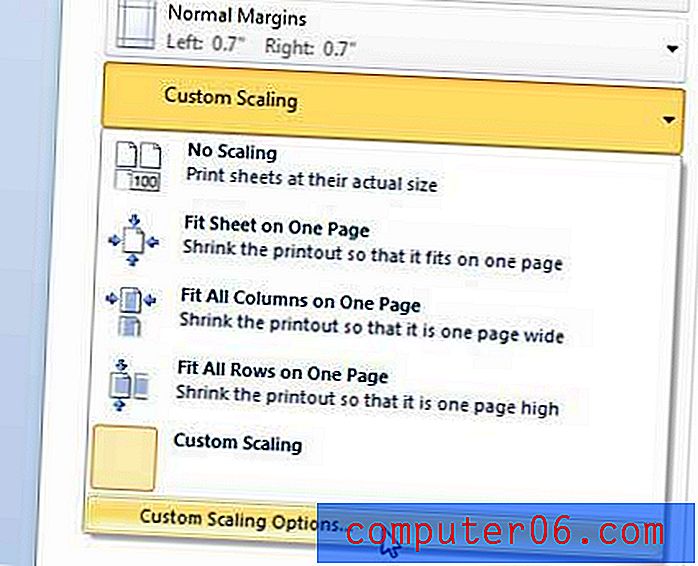
¿Necesita un cable HDMI para su consola de videojuegos, decodificador de cable o Roku? Puede obtenerlos de Amazon por mucho menos que en una tienda de ladrillo y mortero normal.
También puede aprender cómo ajustar una hoja de cálculo en una página en Excel 2010.